J'exécute Windows comme pilote quotidien, mais j'utilise WSL (sous-système Windows pour Linux) toute la journée, mais WSL n'est que la ligne de commande et a des problèmes de performances avec un travail lourd sur le système de fichiers. J'utilise Docker pour Windows qui fonctionne à merveille et a de bonnes performances, mais parfois je veux tester sur un bureau Ubuntu complet.
À CÔTÉ : Sans blague. Ma bonne foi Linux/Ubuntu remonte à un certain temps. Me voici en train d'installer Ubuntu 10.4 sur Windows 7 il y a plus de 8 ans. Umuntu ngumuntu ngabantu !
Pour être franc, historiquement, Ubuntu a aspiré Hyper-V de Windows. Si vous vouliez obtenir une résolution plus élevée (lire :utilisable), il faudrait un miracle. Si vous vouliez des presse-papiers partagés ou des lecteurs de disque partagés, eh bien, encore une fois, un miracle ou une tonne de configuration manuelle. C'est possible mais ce n'est pas amusant.
Pourquoi ça ne peut pas être facile ? Et bien ça l'est. J'ai installé la "Fall Creators Update" de Windows 10 - oui, le nom est stupide. C'est Windows 10 "1809" - c'est 2018 et le 9ème mois. Tapez simplement "Winver" dans le menu Démarrer. Vous pouvez avoir "1803" à partir de mars. Allez mettre à jour.
Windows 10 inclut Hyper-V Quick Create qui contient cette courte liste suspecte sous "Sélectionner un système d'exploitation". Chaque fois qu'une liste contient 1 ou 2 éléments et des espaces, cela signifie qu'elle aura un jour n + 1 éléments de liste.
Récemment, Ubuntu 18.04.1 LTS est apparu dans cette liste. Vous pouvez créer rapidement et facilement une machine virtuelle Ubuntu à partir d'ici et tout est géré, téléchargement, changement de réseau, création de machine virtuelle, etc.

Je le creuse. Alors cliquez sur créer, démarrez-le... accédez à l'écran de configuration. Maintenant, ici, assurez-vous vous cliquez sur "Exiger mon mot de passe pour me connecter". Ce que nous voulons faire ne fonctionnera pas avec "Connexion automatique" et vous ne le souhaitez pas de toute façon.
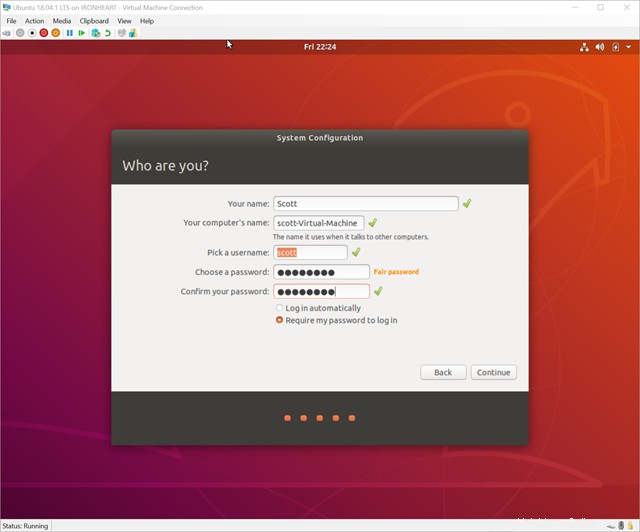
Une fois que vous avez créé votre machine virtuelle et l'avez principalement configurée, fermez la fenêtre du client Hyper-V. Juste X. La VM est toujours en cours d'exécution bien sûr.
Accédez à Hyper-V Manager, cliquez dessus avec le bouton droit de la souris et "Se connecter".
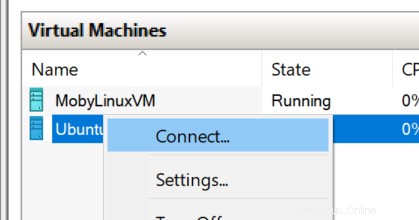
Vous verrez une boîte de dialogue de résolution... choisissez-en une ! Devenir fou! Sachez qu'il y a des problèmes sur l'affichage 4k, mais vous pouvez régler dans Ubuntu lui-même.
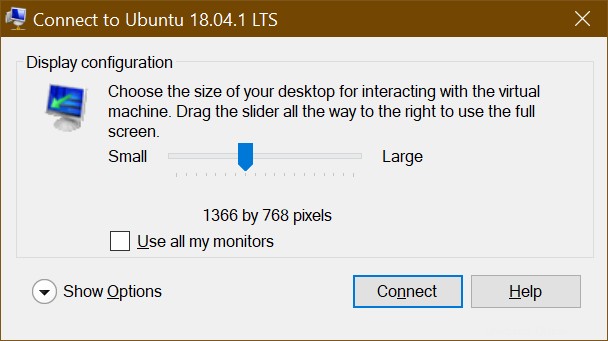
Maintenant, AVANT de cliquer sur Connecter, cliquez sur "Afficher les options" puis sur "Ressources locales". Ci-dessous, décochez Cartes à puce et cochez "Lecteurs".
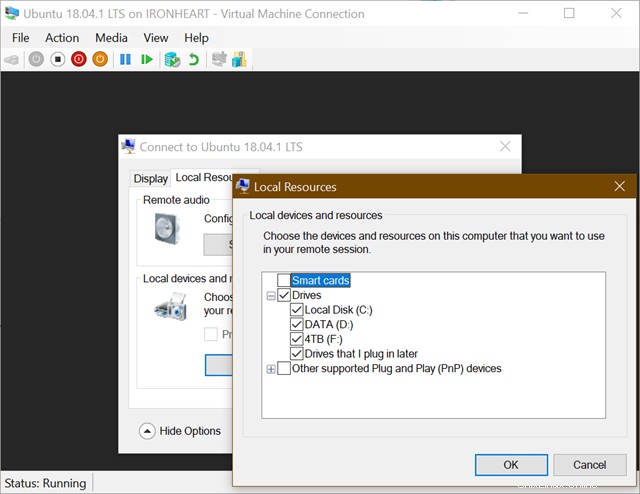
Cliquez sur OK et connectez-vous... et vous obtenez cette boîte de dialogue étrange ! Vous êtes en fait en RDP dans Ubuntu ! Plutôt que d'utiliser les trucs étranges historiques du client Hyper-V pour parler à Ubuntu et lutter avec les cartes vidéo et les résolutions, ici vous êtes littéralement en train de faire du bureau à distance dans Ubuntu en utilisant l'open source intégré xrdp !
Connectez-vous avec votre nom et votre mot de passe (rappelez-vous que je vous ai déjà dit de ne pas vous connecter automatiquement ? C'est pourquoi.)

Qu'en est-il du redimensionnement dynamique ?
Voici un avenir encore meilleur possible. Ce que nous voulons VRAIMENT (n'est-ce pas, cher lecteur), c'est la résolution dynamique et le redimensionnement sans reconnexion ! Aujourd'hui, vous pouvez simplement fermer et vous reconnecter pour modifier les résolutions, mais j'aimerais simplement redimensionner la fenêtre Ubuntu comme je le fais pour les fenêtres du client VM Windows 7/8/10.
La fonctionnalité "Mise à jour de la résolution dynamique" a été introduite dans RDP 8.1. Il permet de redimensionner la résolution de l'écran à la volée.
Puisque nous utilisons xrdp et que c'est open source sur https://github.com/neutrinolabs/xrdp/ ET il y a même un problème à ce sujet ET une personne charmante a le code dans sa propre branche et a accepté éventuellement en amont, peut-être que nous pouvons commencer en l'utilisant et cette fonctionnalité intéressante s'allumera simplement pour les personnes qui utilisent Hyper-V Quick Create. Certes, nous parlons ici de semaines et de mois (à moins que vous ne vouliez aider) mais la part du lion du travail est faite. J'ai hâte de redimensionner dynamiquement les machines virtuelles Ubuntu.
Qu'y a-t-il en mode amélioré aujourd'hui ?
Retour à aujourd'hui ! Vous pouvez lire comment les machines virtuelles Linux (Ubuntu ou Arch) sont configurées dans ce référentiel GitHub https://github.com/Microsoft/linux-vm-tools Vous pouvez les configurer vous-même avec des scripts, mais la bonne chose à propos d'Hyper- V Quick Create, c'est que le travail est fait pour nous pour rendre ces machines virtuelles compatibles RDP "de session améliorée". N'ayez crainte, vous pouvez simplement lire les scripts vous-même.
Je peux me connecter rapidement et les VM en mode amélioré me donnent :
- un presse-papiers partagé
- la résolution de mon choix sur connect
- peinture/vidéo/défilement rapides
- Drive partagés automatiques
- Capture de souris fluide et automatique
Fantastique.
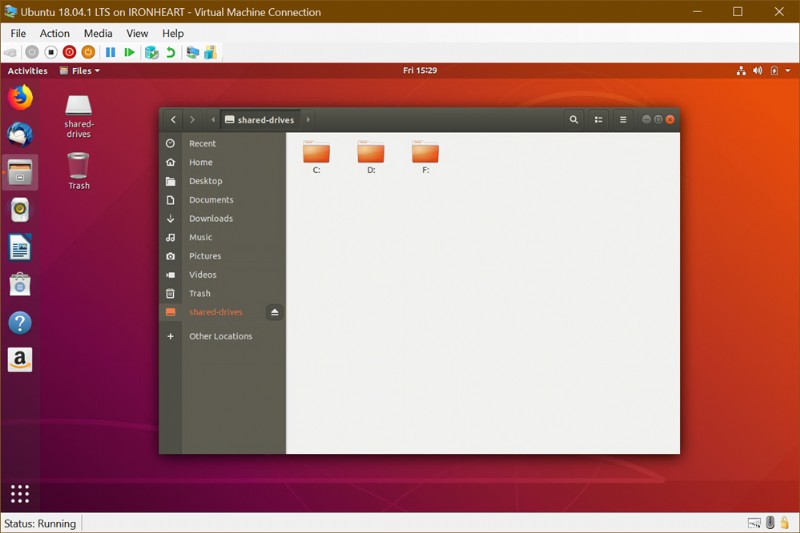
Qu'en est-il de l'installation de Visual Studio Code ? Bien sûr. Et aussi .NET Core.NET Core, évidemment.

Cela a pris environ 10 minutes et 8 d'entre elles attendaient que Hyper-V Create télécharge Ubuntu. Essaye le!
Parrain : Découvrez le dernier pilote JetBrains avec vérification orthographique intégrée, débogueur amélioré, prise en charge de Docker, prise en charge complète de C# 7.3, publication sur IIS et prise en charge plus avancée de Unity.